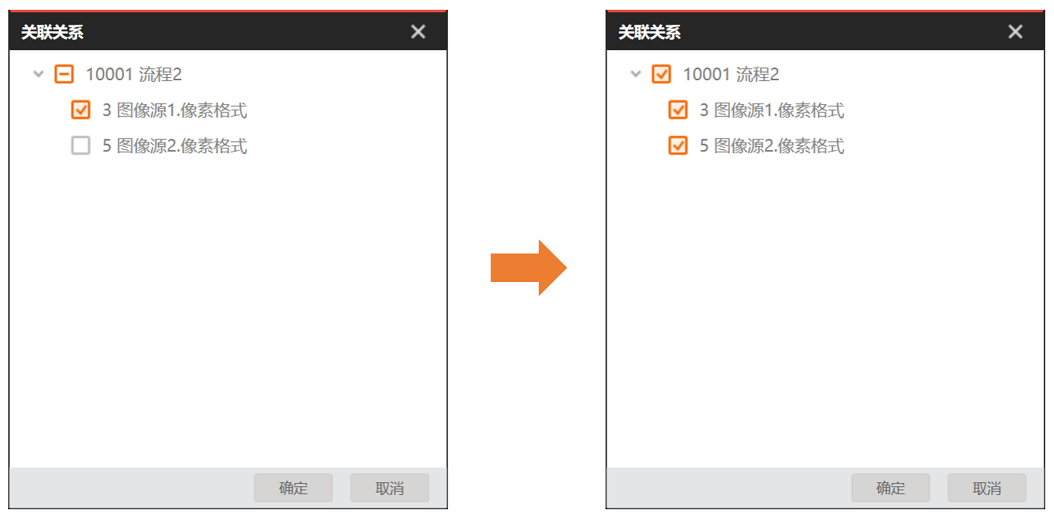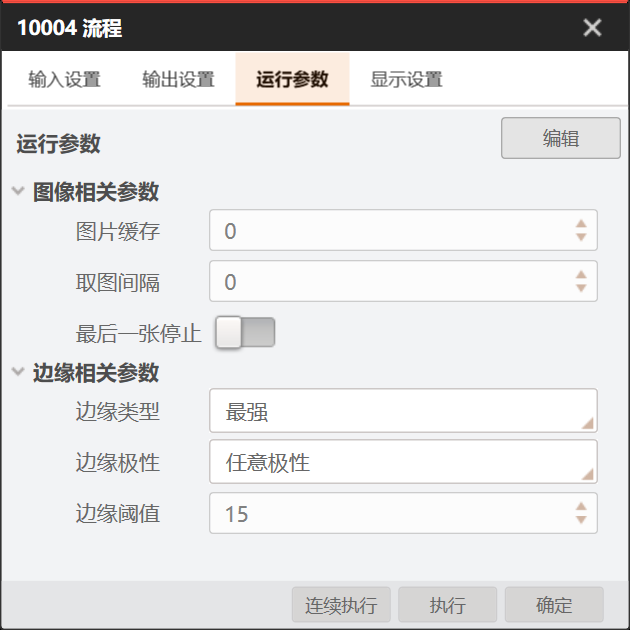流程管理
“流程”指基于VM的算法能力,由不同视觉功能模块按照指定的逻辑依次执行的视觉应用流程。
本节内容包含:
流程操作
VM支持创建多个流程,各流程互不干扰。同时也可通过全局脚本、数据队列和全局变量设计跨流程的数据交互与执行逻辑。
创建流程
方案中默认已创建单个流程(未包含模块)。如果单个流程无法满足业务需求,可按需新建流程。
最多可创建64个流程。
其他流程操作
可在流程栏上右键单击某个流程,并单击右键菜单上的选项进行其他操作。
 图 3 右键菜单
图 3 右键菜单|
操作 |
描述 |
|---|---|
|
流程导出 |
单击右键菜单上的流程导出,将该流程(包括该流程的参数设置)以.Prc格式文件保存至指定的本地路径 |
|
流程拷贝 |
单击右键菜单上的流程拷贝,将选中的流程复制为新流程 |
|
删除 |
单击右键菜单上的删除,删除选中的流程 |
|
设置运行间隔 |
单击右键菜单上的设置运行间隔,在弹出窗口上设置流程连续执行时,前后两次运行的间隔时间(单位:ms) |
|
流程执行NG时停止 |
将右键菜单上的流程执行NG时停止开启后,如果流程中的模块运行状态为NG,则停止执行流程 |
|
重命名 |
单击右键菜单上的重命名,对选中的流程进行重命名 |
|
设置流程超时时间 |
单击右键菜单上的设置流程超时时间,在弹出窗口设置选中流程单次执行的最大时间。如果该流程实际执行时间达到超时时长,该流程中当前正在执行的模块执行完毕后,该流程将停止继续执行并报错。超时时间默认为0,表示不限制流程执行时间 |
多流程配置
VM支持配置多个流程的异步执行逻辑。多流程异步执行适用于视觉检测时序复杂的业务场景。
VM也支持通过数据队列或全局变量设计跨流程的数据交互与执行逻辑。
定义多流程执行逻辑
配置单个流程
可配置单个流程的输入参数、输出参数、运行参数以及需在图像显示窗口呈现的数据。
单击某个流程上的 打开流程配置窗口,配置上述各类流程参数。
打开流程配置窗口,配置上述各类流程参数。
输入设置
在输入设置页签选择前序流程输出的参数(可多选),作为当前流程的输入参数,供当前流程中的模块进行订阅。
支持的数据类型包括int、float、string、byte、pointset、IMAGE(图像)、PIXELIMAGE(像素图)、BOX(目标区域)、POINT(点)、LINE(线)、FIXTURE(修正信息)、ANNULUS(圆环)、CONTOURPOINT(轮廓点)、RECT(矩形)、CLASSINFO、POLYGON(多边形)、POSTURE(位姿)、ELLIPSE(椭圆)
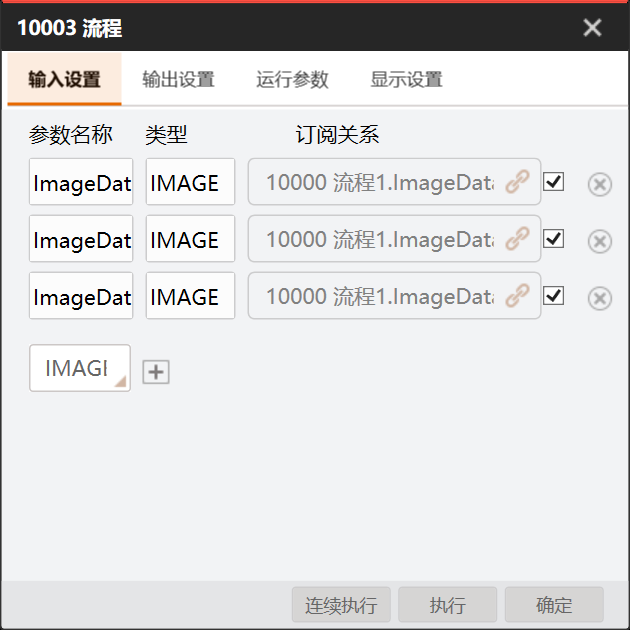 图 5 输入设置
图 5 输入设置IMAGE或PIXELIMAGE类型的参数如果在此处勾选(如上图所示),则默认为需在图像显示窗口呈现的流程数据。
输出设置
在输出设置页签选择当前流程下属模块的输出参数(可多选),作为当前流程的输出参数,输出至后序流程。
支持的数据类型包括int、float、string、byte、pointset、IMAGE(图像)、PIXELIMAGE(像素图)、BOX(目标区域)、POINT(点)、LINE(线)、FIXTURE(修正信息)、ANNULUS(圆环)、CONTOURPOINT(轮廓点)、RECT(矩形)、CLASSINFO、POLYGON(多边形)、POSTURE(位姿)、ELLIPSE(椭圆)
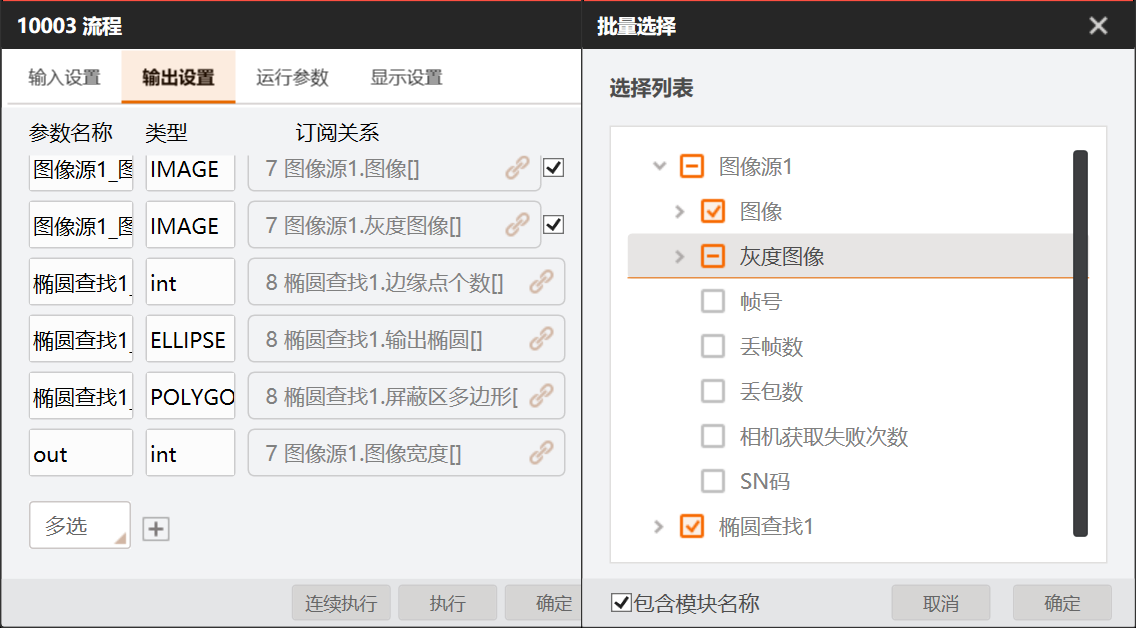 图 6 输出设置
图 6 输出设置IMAGE或PIXELIMAGE类型的参数如果在此处勾选(如上图所示),则默认为需在图像显示窗口呈现的流程数据。
运行参数
在运行参数页签添加当前流程下属各模块的参数,作为当前流程的运行参数,方便后续快速查看或修改这些参数。详情参见自定义流程运行参数
显示设置
在显示设置页签设置当前流程执行完成后,需在图像显示窗口呈现的数据。
如下图所示,输入设置或输出设置页签中添加且勾选的类型为IMAGE或PIXELIMAGE的参数,在显示设置页签中默认关联,作为需在图像显示窗口呈现的数据。如无需呈现,请前往输入设置或输出设置页签,不勾选对应参数。
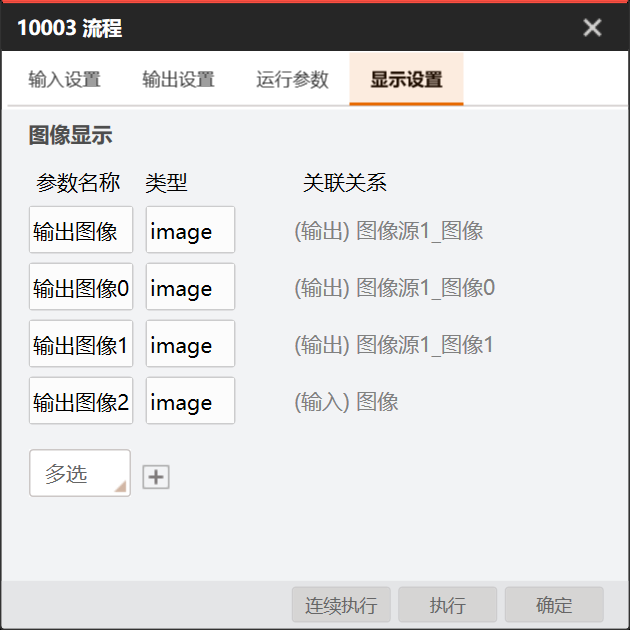 图 7 显示设置
图 7 显示设置如下示例展示了运行多流程后,全局图像的显示效果示例。根据该示例中的显示设置,全局图像中显示的数据包括输出图像、圆心点、轮廓点、卡尺检测区和显示文本。
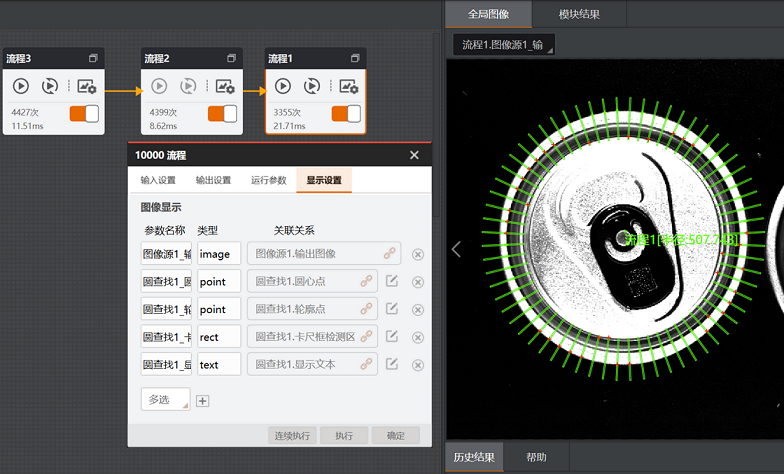 图 8 显示设置效果示例
图 8 显示设置效果示例自定义流程运行参数
可自定义当前流程的运行参数,方便后续快速查看或修改这些参数。
-
已完成当前流程各模块配置。
-
已进入流程配置窗口(单击多流程中某个流程上的
 进入)。
进入)。
 添加流程。
添加流程。
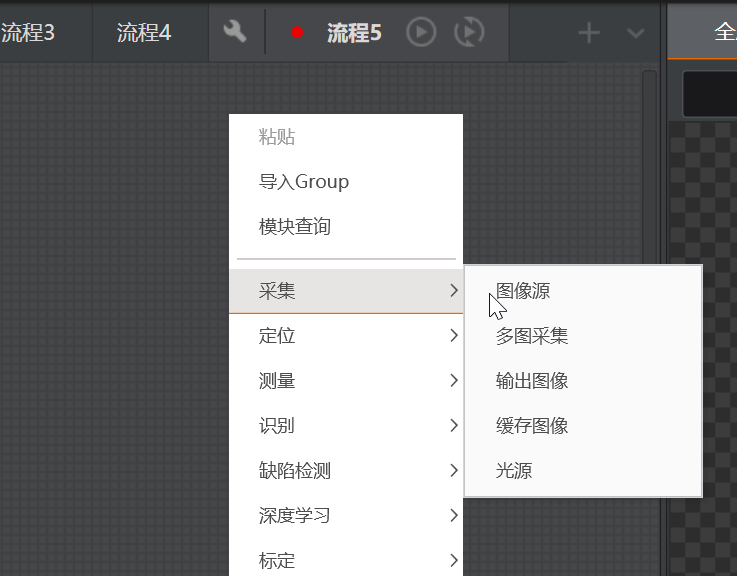
 单次执行流程。
单次执行流程。 连续执行流程。
连续执行流程。 显示当前已建立的所有流程、全局相机、以及
显示当前已建立的所有流程、全局相机、以及 ,直至其变为橙色,再将其拖入右侧的编辑区。
,直至其变为橙色,再将其拖入右侧的编辑区。 ,直至其变为橙色,再将其拖入右侧的编辑区。
,直至其变为橙色,再将其拖入右侧的编辑区。 ,直至其变为橙色,再将其拖入右侧的编辑区。
,直至其变为橙色,再将其拖入右侧的编辑区。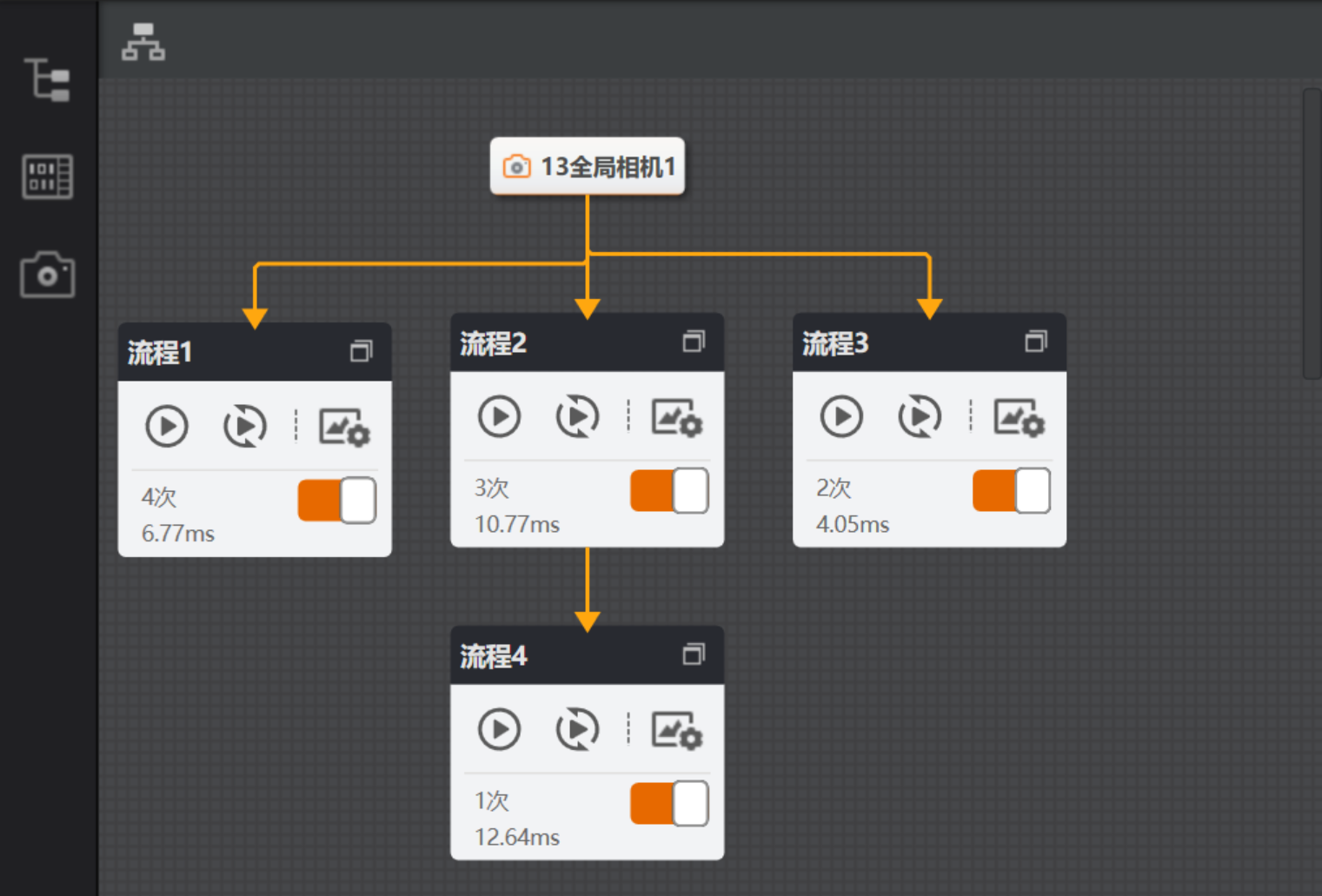
 或
或 ,分别执行一次或连续执行该流程。
,分别执行一次或连续执行该流程。 ,返回对应的单流程界面。
,返回对应的单流程界面。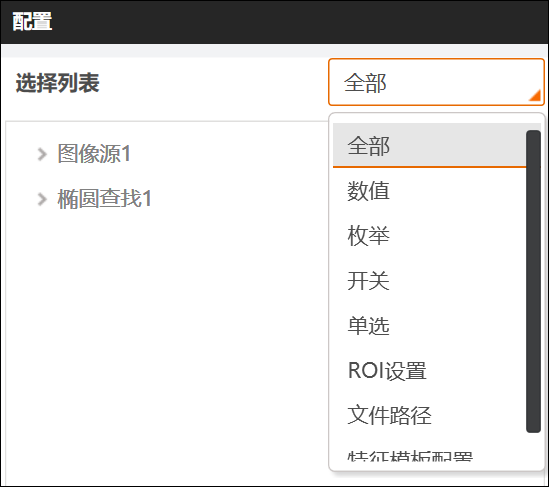
 将对应参数添加至右侧的
将对应参数添加至右侧的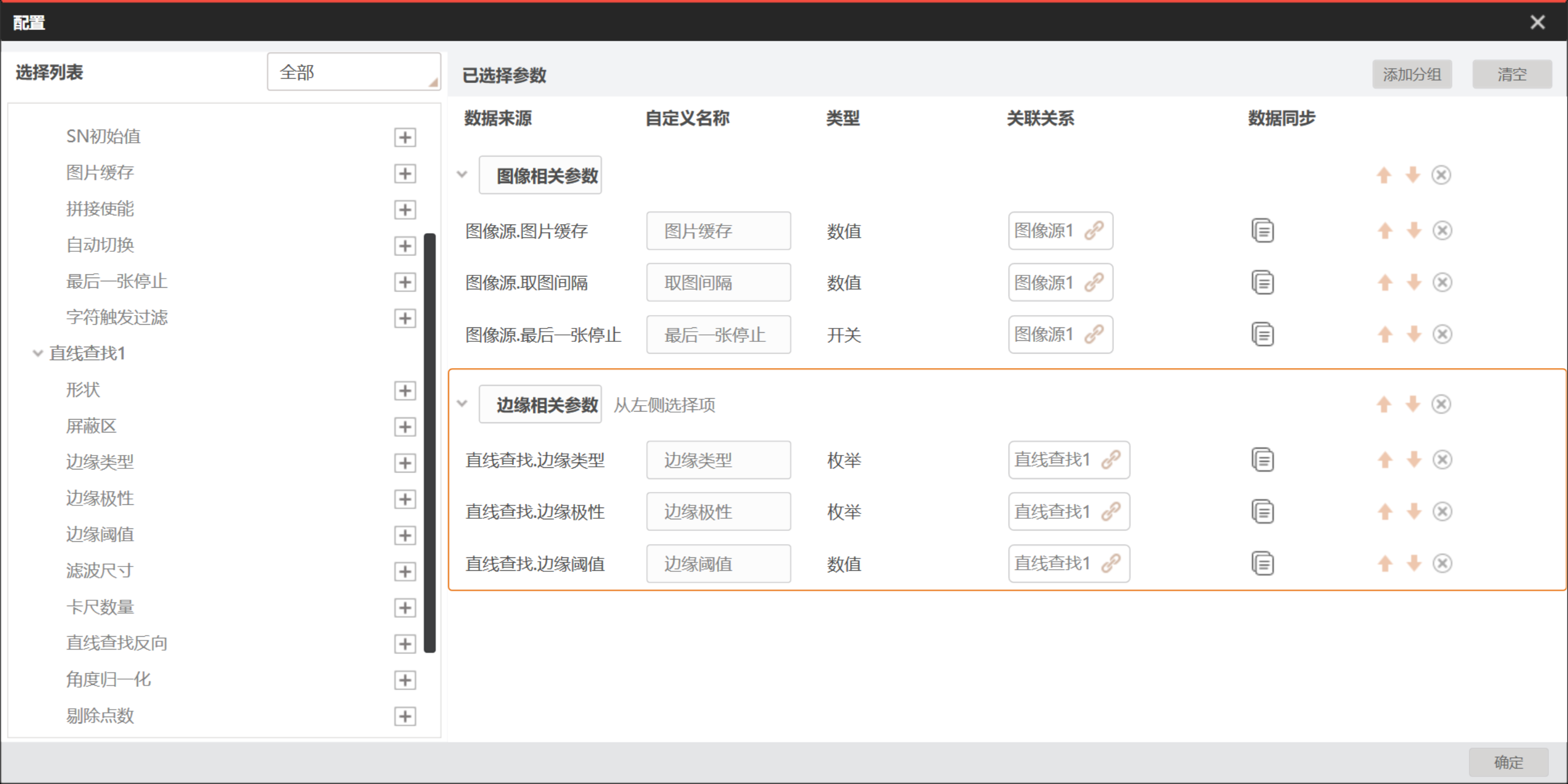
 删除对应分组或参数。
删除对应分组或参数。 将对应分组或参数在列表中上移。
将对应分组或参数在列表中上移。 将对应分组或参数在列表中下移。
将对应分组或参数在列表中下移。 修改已添加参数订阅的数据(即修改该参数绑定的数据)。
修改已添加参数订阅的数据(即修改该参数绑定的数据)。 进行数据同步,使修改生效。
进行数据同步,使修改生效。